我們可能會拍很多照片來記錄我們日常生活中的回憶。為了節省iPhone存儲空間,許多用戶喜歡將這些照片上傳到iCloud。然後,問題出現了:將照片同步到iCloud需要多長時間?請查看本指南,您將找到您想知道的一切。
將照片上傳到 iCloud 需要多長時間?事實上,將照片同步到iCloud需要多長時間的原因取決於多種因素。常見的原因是照片的數量和大小以及網路速度。一般來說,如果您只有幾張照片要同步,可能只需要幾秒鐘或幾分鐘。但是,如果您有數千張甚至更多照片,並且每張照片的檔大小都很大,則可能需要幾個小時甚至更長時間。
將 10,000 張照片上傳到 iCloud 需要多長時間?根據不同數量的照片,我們做了一個測試,得到的結果如下:
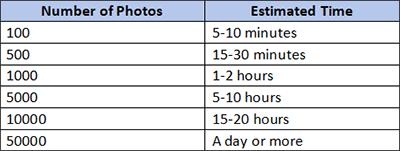
你可以參考這些數據,但它們需要更準確,你仍然需要根據你的實際情況做出決策。
你可能喜歡:
修復iPhone/iPad/Mac上不同步的iCloud照片的13解決方案
如何將照片從iPhone移動到iCloud?[2024年更新]
iCloud同步照片需要多長時間?讀完 第 1 部分後,您將找到答案。然後,出現了一個新問題:為什麼將照片上傳到iCloud需要這麼長時間?可能的原因如下:
延伸閱讀:
在我們瞭解了上傳照片需要這麼長時間的原因之後,有沒有一些方法可以加快這個過程?檢查此部分以學習一些技巧來執行此操作。
首先,您必須確保您的網路穩定且速度快。如果沒有,您可以更改為快速穩定的網路以加快同步過程。以下是您可以嘗試的一些提示:

加快同步過程的另一個技巧是為您的 iPhone 充電。如果您的設備有足夠的電池電量,上傳速度也會提高。您最好使用官方充電線和適配器以獲得最佳性能。
您還可以更新 iPhone、iPad 和 Mac 以加快上傳過程。為此,請按照以下步驟操作:
對於iPhone / iPad: 轉到「設置」>「常規」>」軟體更新」。如果有可用的更新,請按照說明下載並安裝最新版本。

對於 Mac: 轉到“設置”>“系統偏好設置”>“軟體更新”。如果有可用的更新,請按兩下立即升級「以下載最新版本」。

要加快同步過程,您可以嘗試 釋放iCloud存儲空間。如果iCloud儲存空間不足,您可以刪除一些不需要的檔以騰出空間。當然,如果您願意,可以升級iCloud存儲。只需轉到Apple ID>“iCloud”>“管理存儲”>“設置”,即可查看您的iCloud存儲使用方式。

如果您嘗試了上述技巧,則該過程仍然緩慢或停滯不前。您可以嘗試關閉iCloud照片同步,並在片刻后再次打開,以查看此過程是否變得更快。為此,只需按照以下步驟操作:
步驟 1。轉到“設置”>“Apple ID”>“iCloud”。
第2步。選擇「照片」選項並關閉「iCloud 照片」。
第 3 步。一段時間后再次打開「iCloud」 照片。

瞭解更多資訊:
將數據從 iPhone 傳輸到 iPhone 15/15 Pro 需要多長時間?在這裡找到答案
如果從iPhone中刪除,照片會保留在iCloud上嗎?如何恢復它們?
將照片同步到 iCloud 需要多長時間?我們已經在上一節中詳細討論了這個問題。如果您想傳輸照片進行備份或釋放iPhone存儲空間,有沒有更快的方法?當然, Coolmuster iOS Assistant就是這樣一種工具,可以説明您快速將照片傳輸到計算機,反之亦然。更重要的是,它不需要網路連接。
Coolmuster iOS Assistant的主要特點:
以下是使用 iOS Assistant 將照片從 iPhone 傳輸到電腦的方法:
01下載並啟動此程式。通過 USB 資料線將 iOS 裝置連接到電腦。
02信任您的設備。當此程式檢測到您的設備時,您將看到如下主介面。

03轉到左側的“照片”資料夾,然後選擇要傳輸的特定專案。選擇後,按兩下「匯出」按鈕開始傳輸過程。

視訊教程:
將照片同步到 iCloud 需要多長時間?你已經清楚地知道答案了。簡而言之,iCloud照片的同步時間因多種因素而異。您可以嘗試我們列出的技巧來加快上傳過程。但是,如果您正在尋找沒有網路連接的更快傳輸過程,您可以給Coolmuster iOS Assistant一個機會,這是一個強大的iOS管理器工具,永遠不會讓您感到沮喪。
相關文章:
修復iPhone / iCloud照片未出現在 Mac 問題上的14種方法





